Postupy kopírování a vkládání se používají při návrhu uživatelského rozhraní a interakci člověk-počítač, aby poskytly metodu meziprocesní komunikace pro přesun dat přes uživatelské rozhraní systému. Příkaz „copy“ se používá k duplikování dat a jejich umístění na dočasné místo. tj. schránka. Data schránky se poté umístí na požadované místo. K duplikovaným datům má přístup jakýkoli program, který tuto funkci podporuje a umožňuje přenos dat.
Místo zadávání dlouhých vět slovo po slovu můžete ušetřit čas pomocí strategií kopírování a vkládání. Možná jste několikrát zkopírovali a vložili text ve svých grafických uživatelských aplikacích Ubuntu pomocí konvenčních pokynů na klávesnici „CTRL+C“ a „CTRL+V“. Mnoho standardních klávesových zkratek však s Ubuntu Terminal nefunguje, což vás možná překvapí.
Metody pro kopírování a vkládání v Ubuntu
V tomto článku se budeme zabývat dvěma různými přístupy, pomocí kterých můžete kopírovat a vkládat v Ubuntu. Tyto přístupy zahrnují:
- Pomocí kontextové nabídky po kliknutí pravým tlačítkem
- Používání klávesových zkratek
Metoda 1:Kopírování a vkládání pomocí kontextové nabídky po kliknutí pravým tlačítkem
Kopírování a vkládání lze provést kliknutím pravým tlačítkem myši, stejně jako v jiných aplikacích Ubuntu. Pro tento účel vyberte text, který chcete zkopírovat. Poté na něj klikněte pravým tlačítkem myši a z rozbalovací nabídky vyberte „Kopírovat“. Tento zkopírovaný příkaz lze vložit do okna terminálu, skriptu nebo jakéhokoli jiného dokumentu.
Pojďme si projít několik základních příkladů pro lepší pochopení tohoto konceptu:
Příklad 1:Kopírování a vkládání mezi dvěma okny terminálu
Pomocí metody kliknutí pravým tlačítkem můžete zkopírovat libovolný text z jednoho okna terminálu a vložit jej do jiného okna terminálu.
Za tímto účelem vyberte příkaz a z rozbalovací nabídky vyberte možnost „Kopírovat“:
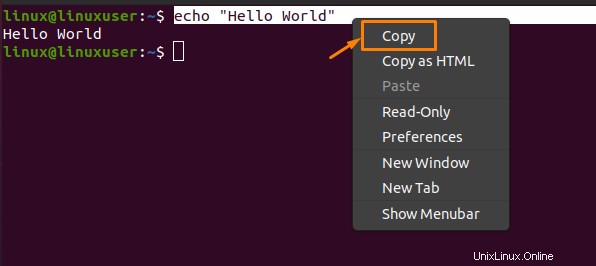
Po zkopírování vybraného příkazu jej můžete vložit do druhého terminálu výběrem možnosti „Vložit“ z rozbalovací nabídky:
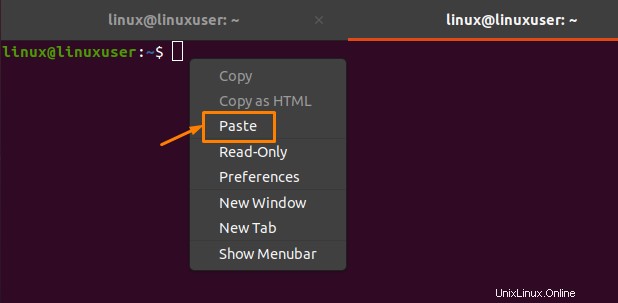
Po kliknutí na možnost „Vložit“ získáte jako výstup přesný zkopírovaný text:

Příklad 2:Kopírování a vkládání mezi terminálem a textovým dokumentem
Pomocí metody klepnutí pravým tlačítkem můžete zkopírovat libovolný text z jednoho okna terminálu a vložit jej do libovolného textového dokumentu. Za tímto účelem vyberte příkaz a z rozbalovací nabídky vyberte možnost „Kopírovat“:
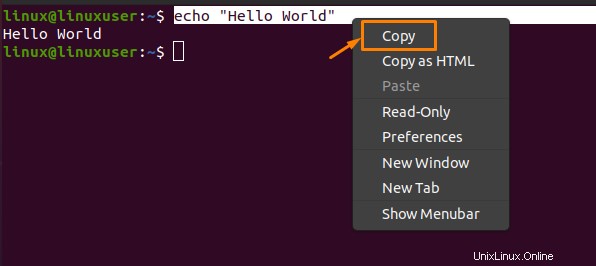
Poté musíte vytvořit textový dokument pomocí příkazu „Touch“ a umístit soubor na požadované místo. V mém případě jsem vytvořil textový dokument s názvem „myfile“ pomocí příkazu „touch myfile“ a jeho umístěním na „domovské“ umístění. Po zkopírování vybraného příkazu jej můžete vložit do textového dokumentu výběrem možnosti „Vložit“ z rozbalovací nabídky:
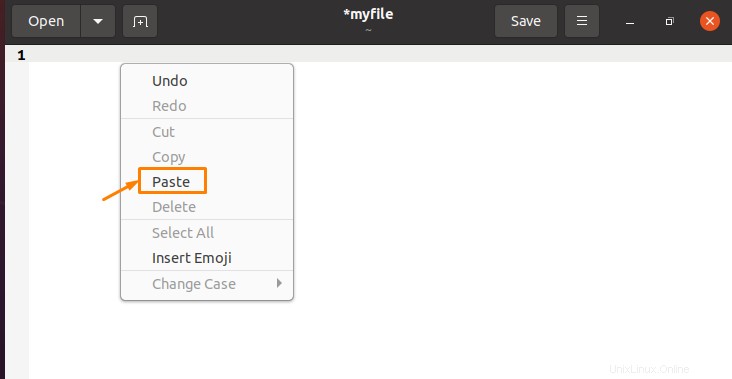
Po kliknutí na možnost „Vložit“ získáte jako výstup přesný zkopírovaný text:
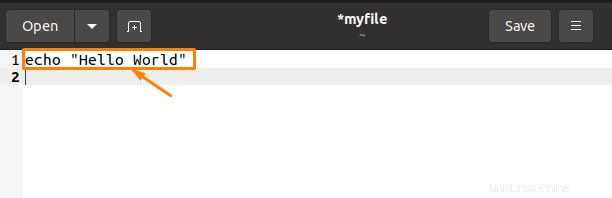
Metoda 2:Kopírování a vkládání pomocí klávesových zkratek
Většina uživatelů počítačů zná zkratky „CTRL+C“ a „CTRL+V“ pro kopírování a vkládání textu. Na ploše Ubuntu tyto zkratky také fungují, ale ne v případě terminálu. Chcete-li zkopírovat nebo vložit příkazy do terminálu Ubuntu, musíte zahrnout klávesu „Shift“ do zkratek „CTRL+C“ a „CTRL+V“.
Pravidla jsou jednoduchá:
- Můžete stisknout „CTRL+Shift+C“ a zkopírovat text nebo příkazy z terminálu Ubuntu.
- Můžete stisknout „CTRL+Shift+V“ a vložit text nebo příkaz do terminálu Ubuntu.
- Můžete stisknout „CTRL+C“ pro kopírování textu nebo příkazu mimo terminál Ubuntu.
- Můžete stisknout „CTRL+V“ a vložit text nebo příkaz do libovolného dokumentu nebo skriptu.
Pojďme si projít několik základních příkladů pro lepší pochopení tohoto konceptu:
Příklad 1:Kopírování a vkládání mezi dvěma okny terminálu
Pomocí klávesových zkratek můžete zkopírovat libovolný text z jednoho okna terminálu a vložit jej do jiného okna terminálu.
Pro tento účel vyberte příkaz a stisknutím „CTRL+SHIFT+C“ příkaz zkopírujte:
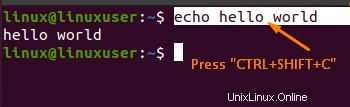
Po zkopírování vybraného příkazu jej můžete vložit do druhého terminálu stisknutím „CTRL+SHIFT+V“:
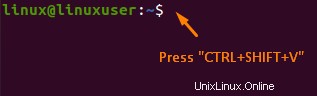
Po stisknutí „CTRL+SHIFT+V“ získáte přesný zkopírovaný text jako výstup:

Příklad 2:Kopírování a vkládání mezi terminálem a textovým dokumentem
Pomocí metody kliknutí pravým tlačítkem můžete zkopírovat libovolný text z jednoho okna terminálu a vložit jej do libovolného textového dokumentu.
Pro tento účel vyberte příkaz a stisknutím „CTRL+SHIFT+C“ příkaz zkopírujte:
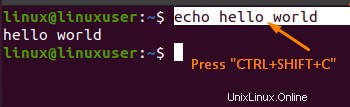
Poté musíte vytvořit textový dokument pomocí příkazu „Touch“ a umístit soubor na požadované místo. V mém případě jsem vytvořil textový dokument s názvem „myfile“ pomocí příkazu „touch myfile“ a jeho umístěním na „domovské“ umístění. Po zkopírování vybraného příkazu jej můžete vložit do druhého terminálu stisknutím „CTRL + V“:
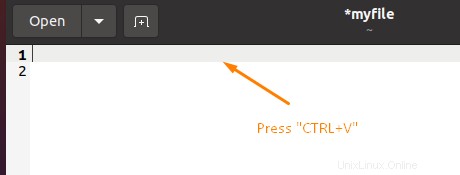
Po stisknutí „CTRL+V“ získáte přesně zkopírovaný text jako výstup:
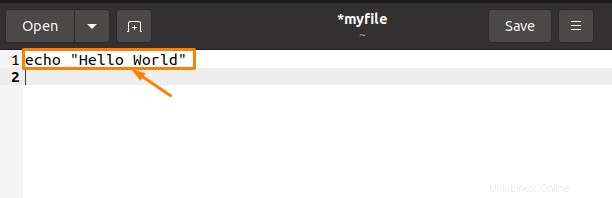
Závěr
Copy-paste v Ubuntu poskytuje možnost kopírovat a vkládat text nebo příkazy, aniž byste je museli přepisovat. Tato metoda také šetří váš čas, který můžete lépe využít. V tomto článku jsou popsány dva odlišné přístupy k tomu, „jak zkopírovat a vložit v Ubuntu“. tj. přístup kliknutím pravým tlačítkem a přístup klávesovými zkratkami. Použití přístupu pomocí klávesových zkratek pro kopírování a vkládání je snazší než použití přístupu kliknutím pravým tlačítkem myši.